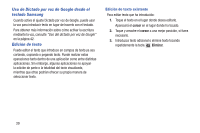Samsung SM-T310 User Manual Generic Sm-t310 Galaxy Tab 3 For Generic Jb Spanis - Page 47
Uso del dictado por voz de Google, Consejos para escribir a mano, Configuración de escrituramano
 |
View all Samsung SM-T310 manuals
Add to My Manuals
Save this manual to your list of manuals |
Page 47 highlights
Consejos para escribir a mano • Para letras mayúsculas, escriba la letra más grande que las letras minúsculas. • Escriba un guión (línea horizontal) para añadir un espacio. • Elimine palabras con sólo desplazar el dedo por ellas. • Para mostrar números y símbolos, toque y después toque la tecla de un número o símbolo. Toque el botón marcado 1/2 ó 2/2 para ver más símbolos y emoticones. Toque para salir del teclado de números y símbolos. • Para regresar al teclado Samsung, toque sin soltar y después seleccione en el menú emergente. Configuración de escritura a mano Para cambiar los ajustes de Escritura a mano: 1. Toque sin soltar Opciones en el teclado y después toque Configuración. Aparecerá la pantalla Configuración del teclado Samsung. 2. Toque Escritura a mano. Para obtener más información, consulte "Configuración del teclado Samsung" en la página 142. 3. Presione repetidas veces para regresar a su mensaje. Uso del dictado por voz de Google Puede usar su voz para introducir texto usando la función Dictado por voz de Google. Al introducir texto: 1. Toque en el teclado. Para obtener más información, consulte "Teclados y métodos de entrada" en la página 142. 2. En la indicación Toca para hablar, toque y hable claramente y de forma marcada en el micrófono. El software convertirá su voz a texto, el cual se mostrará en el mensaje. 3. Continúe hablando para añadir más texto. 4. Toque para ver el teclado Samsung. Explicación del dispositivo 42